- Հեղինակ Jason Gerald [email protected].
- Public 2024-01-15 08:17.
- Վերջին փոփոխված 2025-01-23 12:20.
Այս wikiHow- ը սովորեցնում է ձեզ, թե ինչպես ներկրել պատկերներ այլ ֆայլերից Photoshop- ի համար Windows- ի կամ macOS- ի համար:
Քայլ
Մեթոդ 1 2 -ից. Ներմուծում այլ ֆայլի ձևաչափից
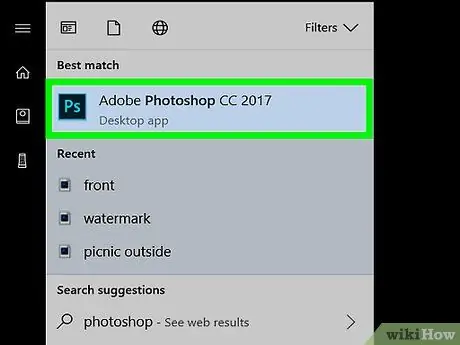
Քայլ 1. Բացեք Photoshop- ը համակարգչի կամ Mac- ի վրա:
Բաց տարածք Բոլոր հավելվածները Windows- ի «Սկսել» ընտրացանկում և macOS- ում «ationsրագրեր» պանակին:
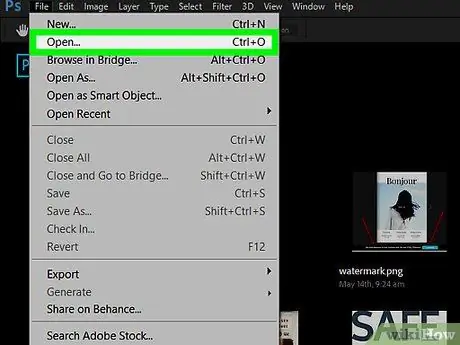
Քայլ 2. Բացեք ֆայլը, որի հետ ցանկանում եք աշխատել:
Դա անելու համար կտտացրեք ընտրացանկին Ֆայլ, ընտրել Բացել, ապա կրկնակի սեղմեք ֆայլը:
Նոր ֆայլ ստեղծելու համար սեղմեք Ctrl+N, ֆայլի անունը, այնուհետև կտտացրեք լավ.
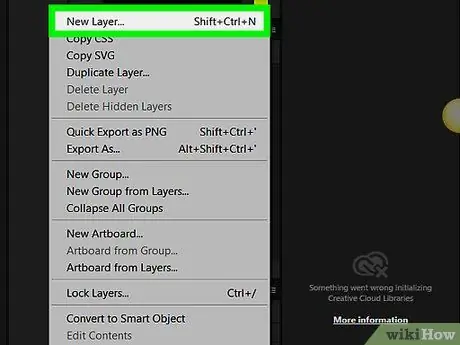
Քայլ 3. Կտտացրեք «Նոր շերտ» պատկերակին:
Այն գտնվում է «Շերտեր» վահանակի ներքևի աջ անկյունում: Այս պատկերակը ձևավորված է քառակուսի թղթի տեսքով ՝ շրջված անկյուններով: Կտտացրեք պատկերակին ՝ նոր շերտ ստեղծելու համար:
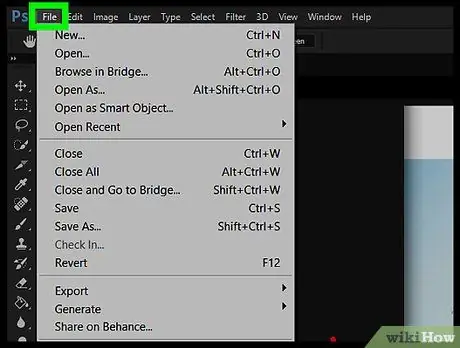
Քայլ 4. Կտտացրեք Ֆայլ ընտրացանկին:
Այն գտնվում է էկրանի վերին ձախ անկյունում:
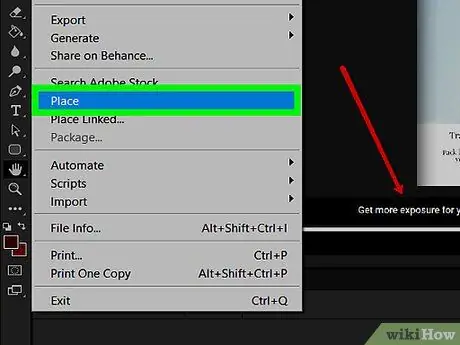
Քայլ 5. Կտտացրեք Տեղ…
Մոտ է ճաշացանկի կեսին: Համակարգչի ֆայլերի դիտարկիչը կբացվի:
Photoshop- ի որոշ տարբերակներում անունն է Տեղադրված տեղ.
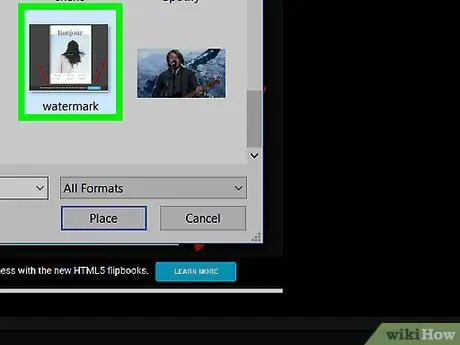
Քայլ 6. Ընտրեք այն պատկերները, որոնք ցանկանում եք ներմուծել, այնուհետև կտտացրեք Տեղ:
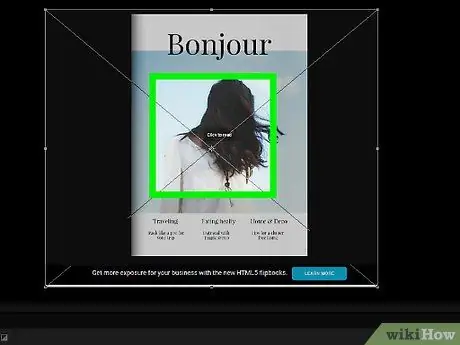
Քայլ 7. Կտտացրեք չեկի նշանը:
Այն գտնվում է էկրանի վերևում: Այժմ պատկերը կբացվի նոր շերտով:
Մեթոդ 2 2 -ից ՝ ներմուծում «Բաց ֆայլից»
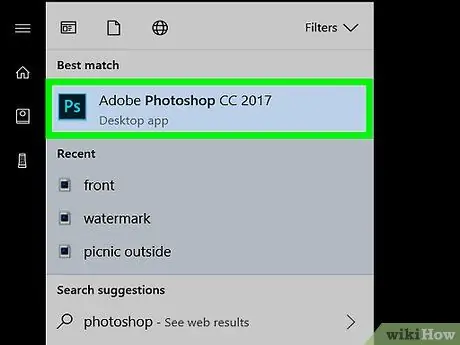
Քայլ 1. Բացեք Photoshop- ը համակարգչի կամ Mac- ի վրա:
Բաց տարածք Բոլոր հավելվածները Windows- ի «Սկսել» ընտրացանկում և macOS- ում «ationsրագրեր» պանակին:
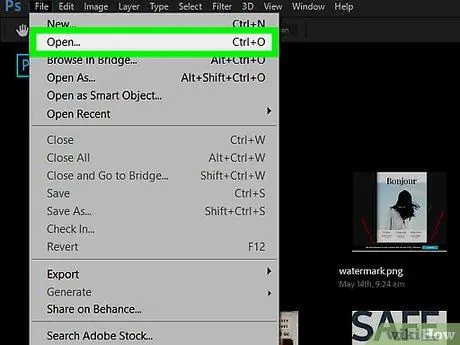
Քայլ 2. Բացեք ֆայլը, որի հետ ցանկանում եք աշխատել:
Դա անելու համար կտտացրեք ընտրացանկին Ֆայլ, ընտրել Բացել, ապա կրկնակի սեղմեք ֆայլը:
Նոր ֆայլ ստեղծելու համար սեղմեք Ctrl+N, ֆայլի անունը, այնուհետև կտտացրեք լավ.
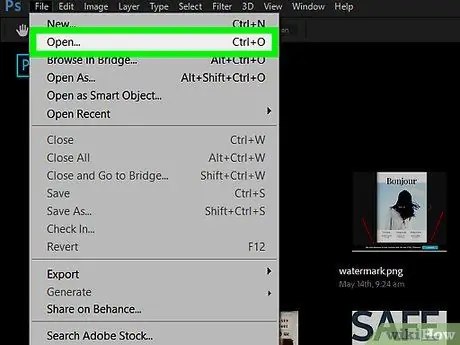
Քայլ 3. Բացեք այն պատկերը պարունակող ֆայլը, որը ցանկանում եք ներմուծել:
Կտտացրեք կրկին ընտրացանկին Ֆայլ, ընտրել Բացել, ապա կրկնակի սեղմեք երկրորդ ֆայլը:
Յուրաքանչյուր բաց պատկեր այժմ ներդիր է ստեղծում Photoshop- ի վերևում:
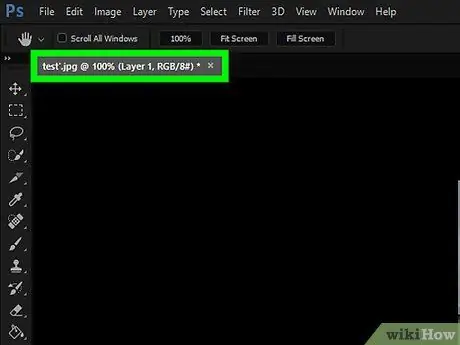
Քայլ 4. Կտտացրեք նկարի ներդիրին, որը ցանկանում եք ներմուծել:
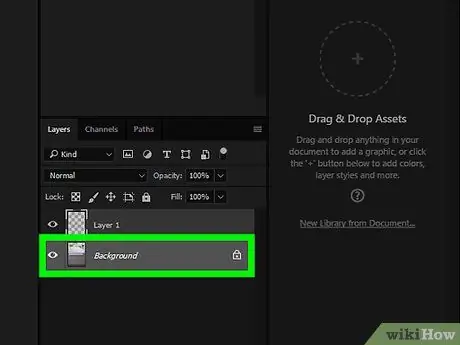
Քայլ 5. Կտտացրեք «Շերտեր» վահանակի պատկերը պարունակող շերտին:
Այժմ այս շերտը ընտրված է:
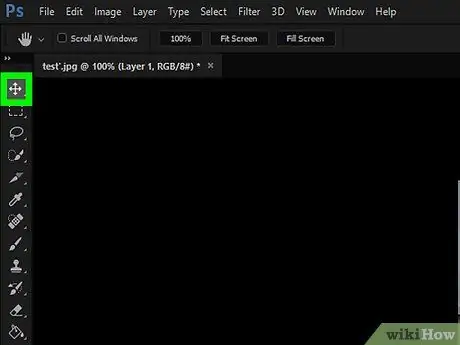
Քայլ 6. Կտտացրեք «Ընտրել գործիքը»:
Սա էկրանի ձախ կողմում գտնվող գործիքագոտու առաջին կոճակն է: Պատկերակը նման է խաչմերուկ ունեցող կուրսորի:
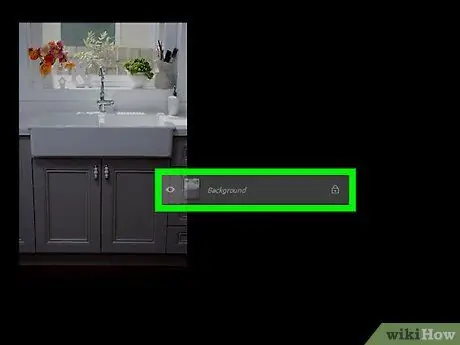
Քայլ 7. Քաշեք պատկերը մեկ այլ ներդիր:
Կտտացրեք և քաշեք ընտրված պատկերը, այնուհետև քաշեք այն մեկ այլ ներդիր Photoshop- ի վերևում: Երբ ձեր մատը մկնիկից բարձրացնում եք, պատկերը կներմուծվի որպես նոր շերտ:






